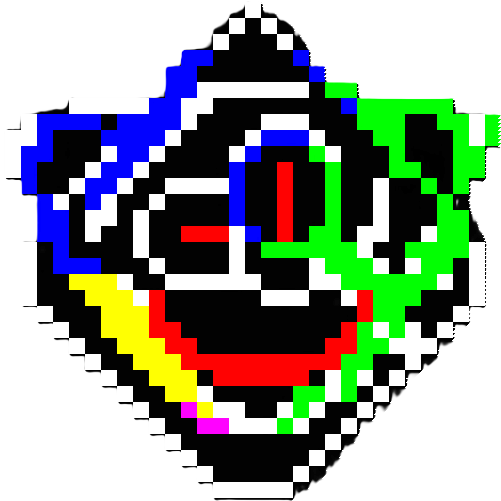Windows的桌面编译环境配置
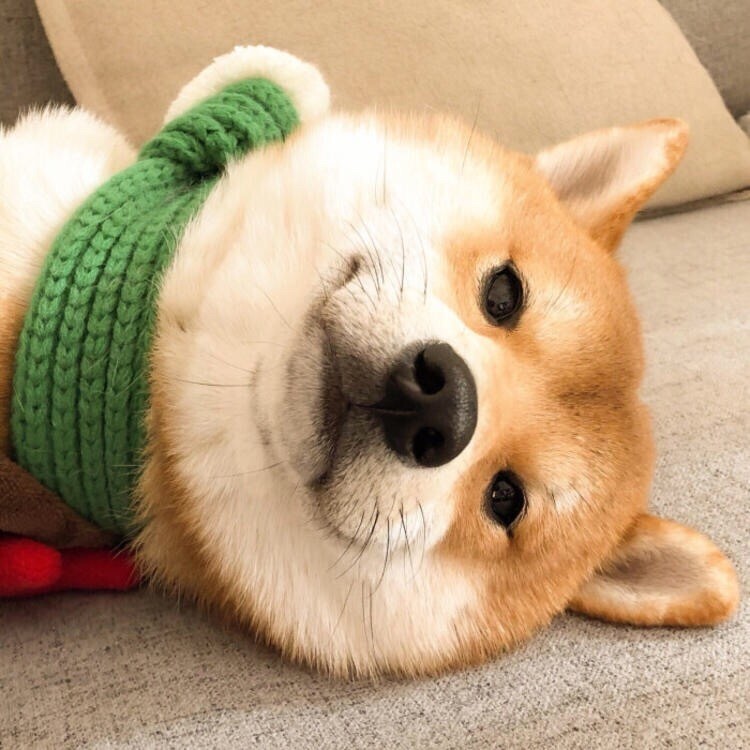
本文参考以下文章:
目录
Windows的编译环境很简单,如果你是Python或者C++或C,可以直接下载微软的Visual Studio Community,就可以直接使用了,如果你需要在命令提示符里进行,那么请看 Windows的命令提示符编译环境配置
Visual Studio Community的安装请选择供学生,开放源代码和个人免费使用的那个,如下图所示.,选择第三个.
C语言编译环境
C语言的勾选和C++差不多,就不说了.
C++编译环境配置
在Visual Studio Community中勾选,当然你可以根据自己需求去勾选.

Node.js
Node.js请勾选这个
HTML
HTML可以直接拿浏览器看,就不说了.
Java
Python
Python请勾选这个
测试
接下来我们进行一下测试,就拿C语言好了.
先点击创建新项目
然后选择C++
然后点击空项目
随后的这些选择一个喜欢的就行
然后右边点击源文件,添加,新建项.
当我们输入完代码后点击上方的本地windows调试器
随后在出现的命令提示符里,就是你的代码输出了
- 标题: Windows的桌面编译环境配置
- 作者: 关轶
- 创建于 : 2024-04-18 06:30:23
- 更新于 : 2024-10-04 13:14:31
- 链接: https://blog.guanyi.lol/学习/编程/环境配置/Windows/Windows的桌面编译环境配置/
- 版权声明: 本文章采用 CC BY-NC-SA 4.0 进行许可。
评论